- Многи корисници су пријавили да картице Филе Екплорер недостају у оперативном систему Виндовс 11 и чини се да би им обећање подршке за картице Мицрософт произвођача помогло.
- Док програмери не објаве вест, прво треба да покушате да поново покренете Филе Екплорер или да вратите верзију Виндовс 10 у Виндовс 11.
- Ако вам је потребна подршка за картицу Филе Екплорер у оперативном систему Виндовс 11, можете добити одређени алат из Мицрософт Сторе-а.
![Картице које недостају у Филе Екплорер-у у оперативном систему Виндовс 11 [Поправи]](/f/81e9a900b0506c9624cca019381a8308.jpg)
ИксИНСТАЛИРАЈТЕ КЛИКОМ НА ДАТОТЕКУ ЗА ПРЕУЗИМАЊЕ
Овај софтвер ће поправити уобичајене рачунарске грешке, заштитити вас од губитка датотека, малвера, квара хардвера и оптимизовати ваш рачунар за максималне перформансе. Решите проблеме са рачунаром и уклоните вирусе сада у 3 једноставна корака:
- Преузмите алатку за поправку рачунара Ресторо који долази са патентираним технологијама (доступан патент овде).
- Кликните Започни скенирање да бисте пронашли проблеме са Виндовс-ом који би могли да изазову проблеме са рачунаром.
- Кликните Поправи све да бисте решили проблеме који утичу на безбедност и перформансе вашег рачунара
- Ресторо је преузео 0 читаоци овог месеца.
Произвођачи из Мицрософта обећали су да ће осмислити комплетну подршку за картице за кориснике Виндовс-а, али највећа вест се још није појавила.
На срећу, дозвољено вам је да омогућите картице у Филе Екплорер-у, али само на најновијој верзији оперативног система Виндовс 11 на Дев каналу.
Потпуна подршка за картице би била изузетно корисна, посебно зато што се чини да се неки корисници суочавају са проблемима са картицама које недостају у Филе Екплорер-у.
На пример, према корисницима широм света, кориснички интерфејс са картицама Филе Екплорер тренутно је скривен у оперативном систему Виндовс 11.
Пошто је то прилично чест проблем, успели смо да саставимо листу корисних исправки, па се побрините да их све проверите.
Како могу да вратим своје картице Екплорер-а у Виндовс 11?
1. Поново покрените Виндовс Филе Екплорер
- Користите ову пречицу на тастатури: Цтрл + Алт + Избриши.
- Кликните на Таск Манагер.
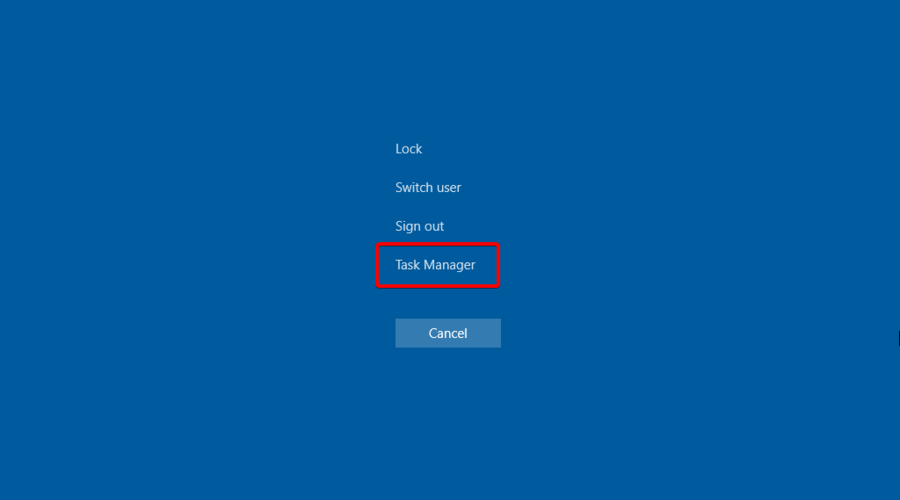
- У прозору који се отвори, кликните десним тастером миша на Виндовс Филе Екплорер и изабрати да Поново покренути то.
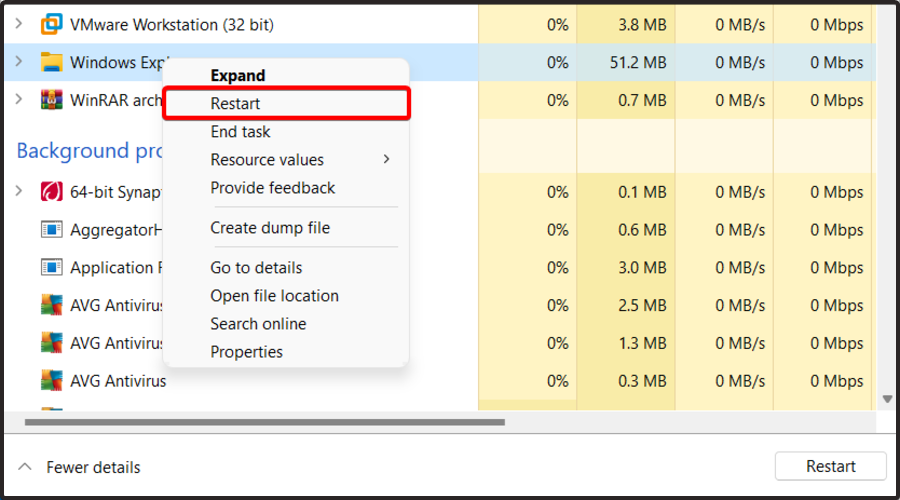
2. Покушајте са специјализованим алатом да вратите датотеке које недостају
Можда је најбоље решење које можете да покушате да оптимизујете свој систем на аутоматски начин. Ресторо је универзални алат за оптимизацију и поправку система.
Пошто је могуће да су датотеке које недостају у вашем Филе Екплорер-у оштећене, овај програм ће вам дефинитивно помоћи у уклањању злонамерног софтвера и поправљању било какве штете на вашем рачунару узроковане вирусима.
У случају да су системске датотеке погођене или недостају, софтвер може заменити оштећене или оштећене датотеке, вратити ваш регистар, па чак и пружити детаљну анализу хардвера кориснику.
Већина антивирусних софтвера неће моћи да се позабави овим проблемима, а ви ћете остати са рушењем, недостајућим датотекама и другим проблемима.
⇒Узми Ресторо
3. Користите одређену фасциклу
- Користите ову пречицу на тастатури да отворите Оквир за дијалог Покрени Виндовс: Виндовс + Р.
- У прозору који се отвори укуцајте регедит, а затим притисните на У реду.

- Идите до следеће локације:
ХКЕИ_ЦУРРЕНТ_УСЕР\Софтваре\Мицросфт\Виндовс\ЦуррентВерсион\Адванцед - Кликните на десни прозор и изаберите Нова, онда ДВОРД (32-битна) вредност.

- Преименујте нови искачући прозор као СепаратеПроцесс.
- Двапут кликните на већ креирану датотеку и промените Подаци о вредности из 0 до 1.
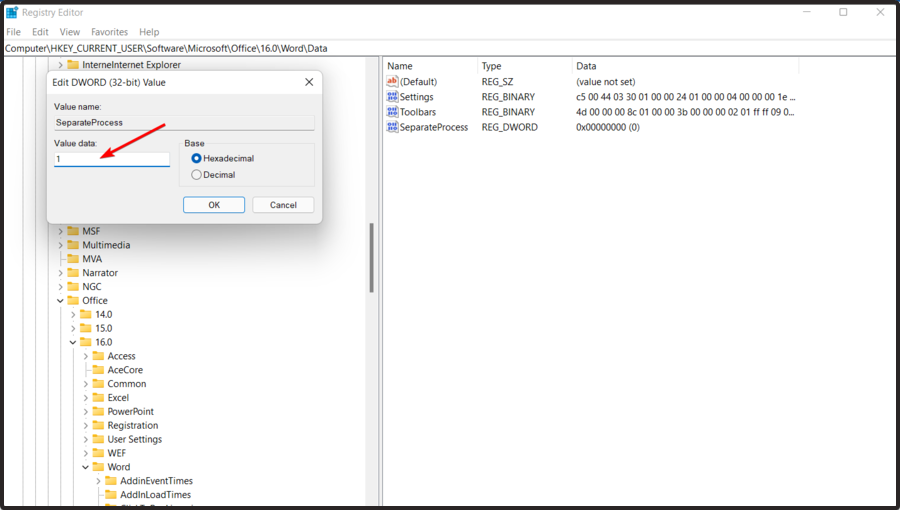
- притисните на У реду.
- Затворите Регедит, а затим поново покрените рачунар.
Горе наведени кораци ће вам помоћи да вратите Виндовс 10 Филе Екплорер у Виндовс 11, па се уверите да их пажљиво пратите да бисте добили стари и потпуни изглед.
- 5+ најбољих бесплатних Виндовс 11 ВПН апликација
- 5 најбољих бесплатних Виндовс 11 апликација за замену менија Старт
4. Омогућите картице Виндовс Филе Екплорер помоћу апликација за датотеке
- Притисните на Виндовс кључ, тип Мицрософт продавница, и идите до првог резултата.
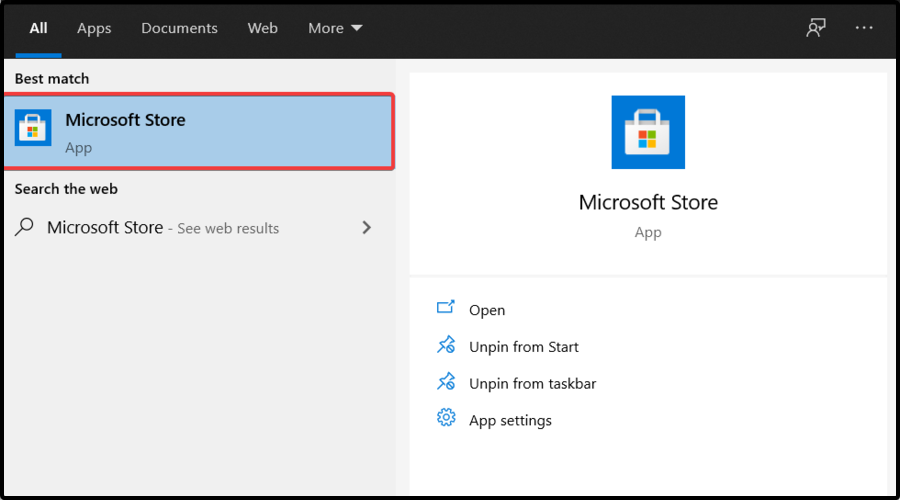
- У траку за претрагу откуцајте Филе Аппс, а затим удари Ентер.
- Потражите бесплатну апликацију, а затим кликните на њу.
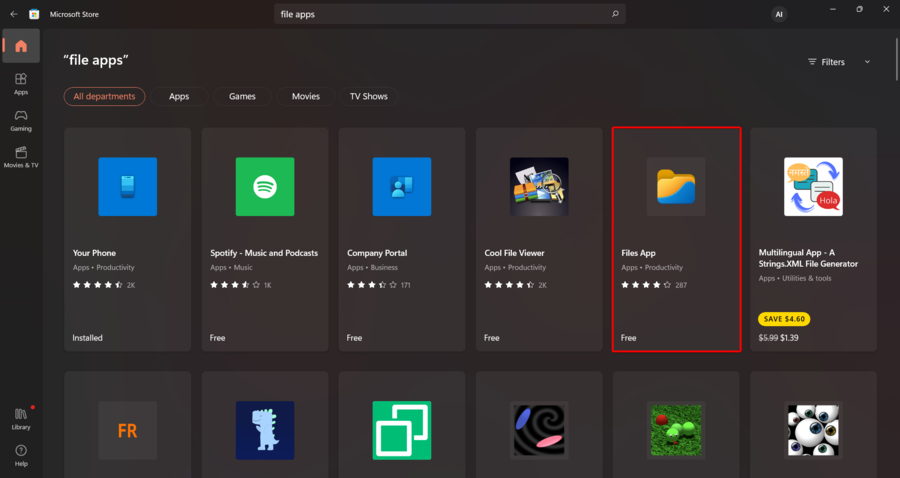
- Изаберите Добити дугме.
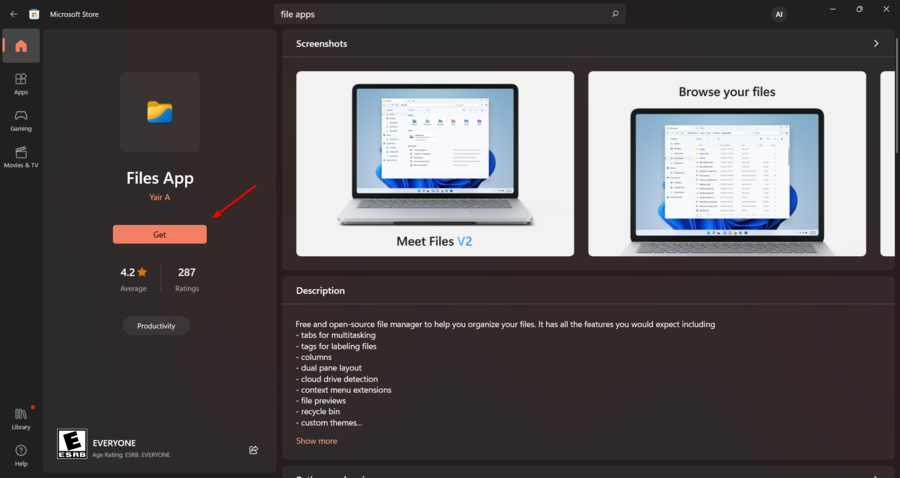
- Када завршите процес инсталације, кликните на Дугме за отварање.
- Сада, одмах, нови истраживач датотека ће се отворити на вашем екрану са подршком за картице.
Такође можете извршити овај процес тако што ћете отићи на Званична страница Мицрософт Сторе-а.
БЕЛЕШКА
Ова апликација заправо неће додати подршку за картице изворном Филе Екплорер-у, али добијате модеран истраживач датотека са невероватним функцијама, а подршка за картице је једна од њих.
Након што додате подршку за картице у Филе Екплорер, биће вам лакше да управљате различитим директоријумима фасцикли директно из једног прозора Филе Екплорер-а.
Као што видите, можете лако да поправите картице које недостају у програму Филе Екплорер у оперативном систему Виндовс 11 пратећи неколико једноставних корака.
Неки корисници су то такође пријавили Управљач датотекама понекад не приказује датотеке и да бисте сазнали више о овој ситуацији, не устручавајте се да погледате наш наменски водич.
У случају да наиђете на додатна питања или радозналости, оставите коментар у одељку испод.
 Још увек имате проблема?Поправите их овим алатом:
Још увек имате проблема?Поправите их овим алатом:
- Преузмите овај алат за поправку рачунара оцењено одлично на ТрустПилот.цом (преузимање почиње на овој страници).
- Кликните Започни скенирање да бисте пронашли проблеме са Виндовс-ом који би могли да изазову проблеме са рачунаром.
- Кликните Поправи све да бисте решили проблеме са патентираним технологијама (Ексклузивни попуст за наше читаоце).
Ресторо је преузео 0 читаоци овог месеца.


